Cara Cek RAM Laptop Tanpa Aplikasi (Simple, Mudah, Cepat)
Mencari tahu informasi RAM atau cara cek ram laptop yang Anda miliki cukup mudah di sistem operasi apa pun. Namun, beberapa, seperti Windows, tidak selalu melaporkan jenis yang telah Anda instal, sehingga Anda harus menggunakan aplikasi pihak ketiga ataupun menggunakan trik lain untuk mengetahuinnya. Dalam artikel ini kita akan melihat beberapa cara cek memori laptop untuk mendapatkan informasi ini tentang memori RAM yang ada pada laptop anda.
Perlu anda ketahui bila RAM merupakan singkatan dari Random Access Memory, dan ini adalah jenis penyimpanan super cepat yang digunakan komputer Anda dalam menyimpan data di jangka waktu yang pendek. Hard drive yang berperas sebagai lemari arsip tempat semua data Anda disimpan dan RAM seperti meja Anda, tempat Anda meletakkan barang-barang yang sedang Anda kerjakan.
Semakin besar RAM yang Anda miliki, semakin banyak proyek dan program yang dapat dibuka di computer anda. Untuk itu penting untuk anda mengetahui cara cek ramp laptop anda. Berikut beberapa cara cek memori laptop yang bisa anda gunakan.
Cara Cek Ram Laptop Lewat Setting / Pengaturan
Bila anda pengguna PC Windows 10 , cara nya cukup mudah.
1. Pertama-tama, dengan masuk ke setting (pengaturan)
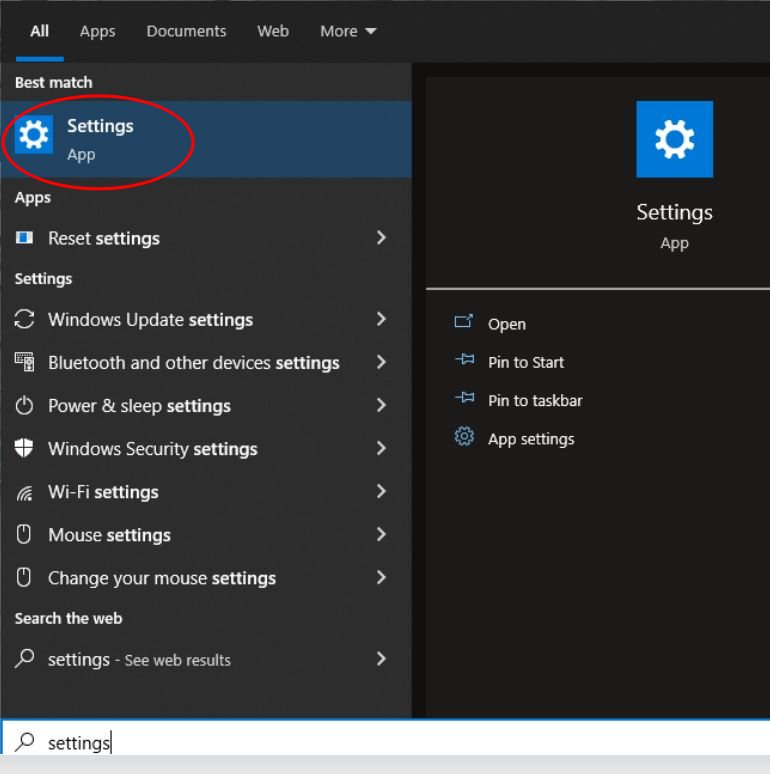
2. Lalu masuk ke About Your PC.
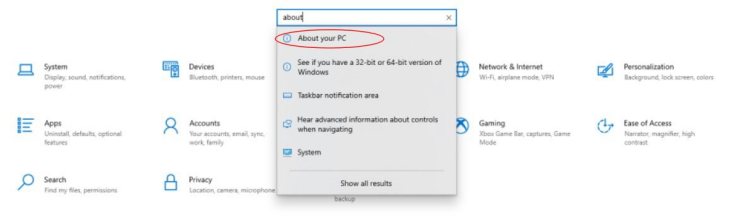
3. Maka RAM laptop anda akan dimunculkan seperti ini
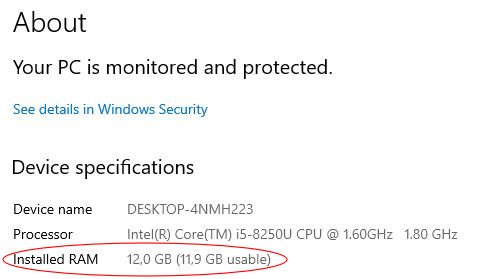
Cara Cek Memori Laptop Lewat Task Manager
Cara kedua adalah melalui Task Manager.
1. Pertama-tama tekan Control + Shift + Esc secara bersamaan.
2. Setelah masuk ke Task Manager, click tab Performance
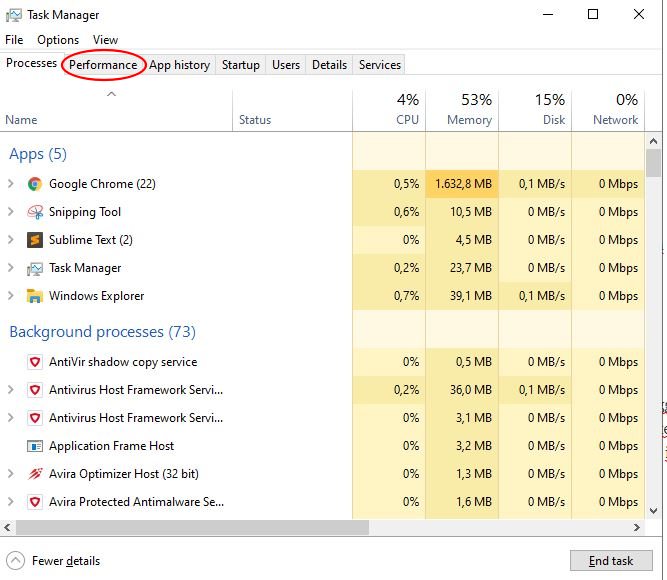
3. Lalu klik Memory.
4. Kemudian terdapat informasi tentang RAM yang Anda miliki, serta data data berguna lainnya seperti kecepatannya, berapa banyak slot yang terpakai, dan indicator indicator lainnya.
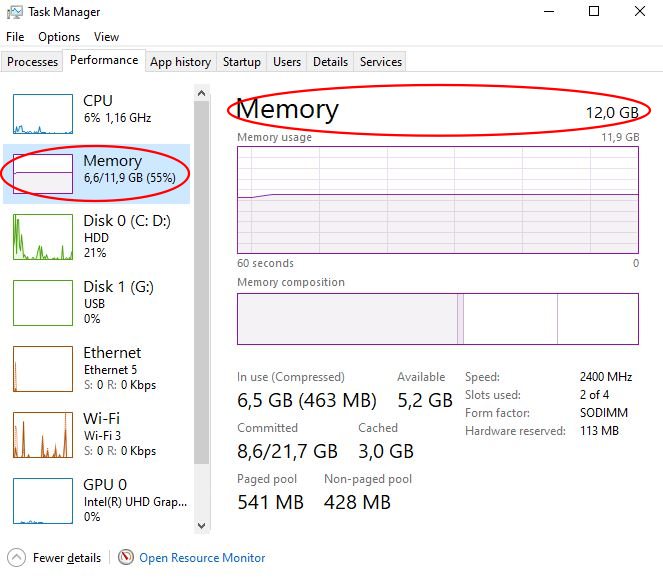
Cara Cek Ram Laptop Lewat Fitur Dxdiag
Metode ketiga ini cukup populer, walaupun Alat Diagnostik DirectX umumnya digunakan untuk menampilkan informasi perihal komponen dan driver DirectX, di sisi lain anda juga dapat melihat informasi ram di dalamnya. Cara mudah:
1. Pertama, tekan tombol Windows+R secara bersamaan, maka akan muncul kotak pencarian.
2. Lalu ketik lah “dxdiag”.
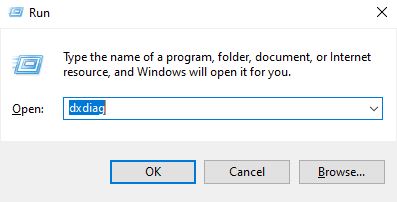
3. Kemudian system secara otomatis akan menampilkan sebuah informasi tentang ram anda.
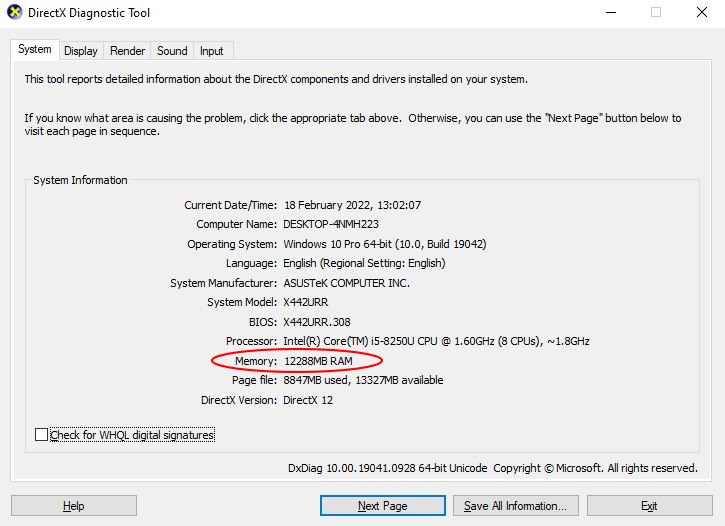
Cara Mengetahui Memori Laptop Yang Bermasalah
Selain mengetahui cara cek ram laptop untuk mendaptkan informasi yang perlu anda ketahui lainnya and acara cek ram yang mengalami crash di computer anda. Maka mungkin Anda harus memeriksa memori Anda dan mengesampingkan kemungkinan kegagalan perangkat keras. Untuk anda yang menggunakan windows 10 ataupun yang dibawahnnya windwos menyediakan sebuah fitur untuk mengecek ini. Berikut cara kerjanya:
1. Klik pada menu Start pada PC Anda dan ketik Windows Memory Diagnostic.
2. Kemudian system akan menampilkan jendela hasil pencarian. Klik item Windows Memory Diagnostic
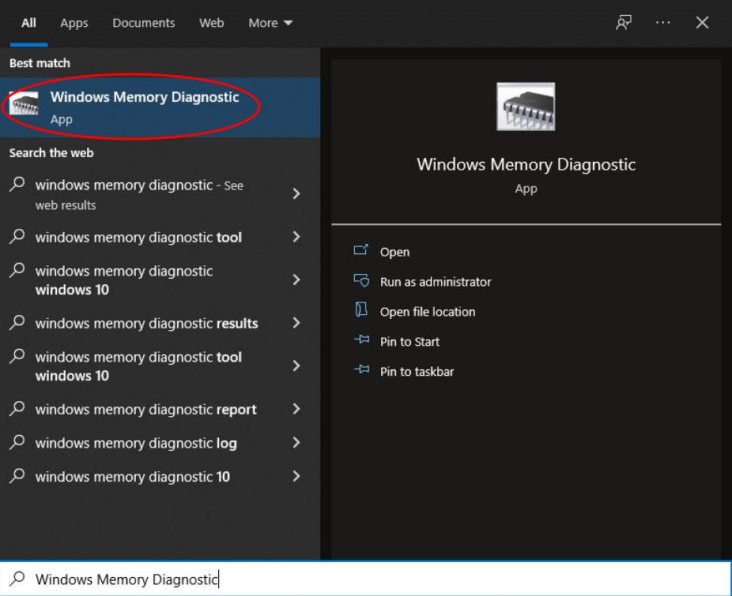
3. Klik Mulai ulang sekarang dan periksa masalah. Setelah proses diagnose selesai otomatis system di computer anda akan melakukan restart.
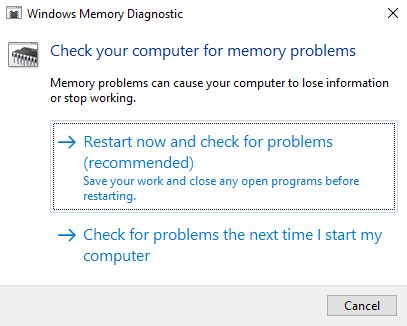
Ketika PC Anda restart, itu akan system akan menampilkan tulisan : Selama proses ini, system akan memerika setiap bit ram yang ada pada laptop anda. Jika alat diagnostik menemukan masalah, Anda disarankan secepatnnya untuk mengganti ram anda.
Demikian pembahasan tentang cara cek ram pada laptop windows tanpa menggunakan aplikasi tambahan. Bagi anda yang tertarik membeli RAM laptop, silakan kunjungi halaman RAM Laptop Bhinneka untuk info seri dan harga terbaru.
Leave a Reply